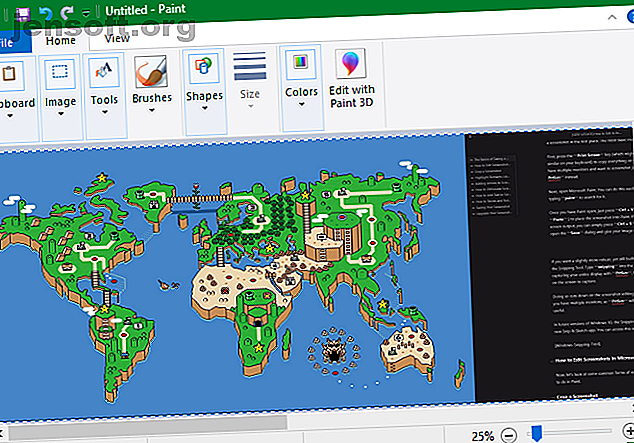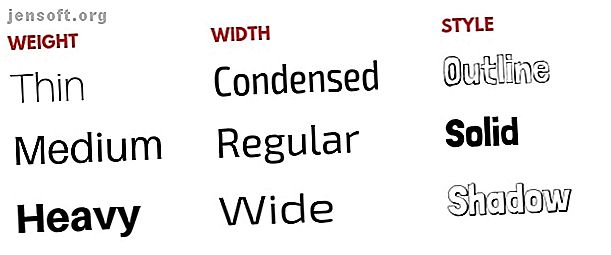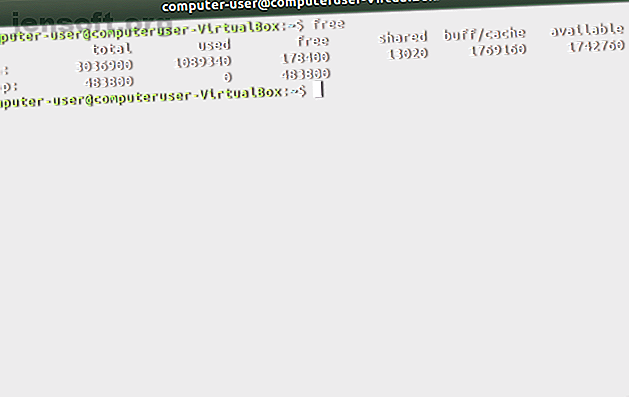
Est-ce que Linux mange votre RAM? Comment gérer votre mémoire
Publicité
Vous avez donc installé Linux sur la promesse qu'il nécessite moins de ressources système que Windows. Pourquoi, alors, votre système manque-t-il soudainement de RAM?
Ne paniquez pas! Linux ne consomme pas votre RAM. Pour comprendre ce qui se passe, nous allons devoir regarder comment Linux gère la mémoire.
Comment afficher de la RAM libre sur Linux
Comme pour tout ce qui est sous Linux, il existe plusieurs façons de vérifier la quantité de RAM utilisée. Si vous utilisez un système d'exploitation commercial, il peut être plus facile d'ouvrir une application similaire au gestionnaire de tâches Windows ou au moniteur d'activité macOS. Le nom de ce programme dépend de l'environnement de bureau Linux que vous utilisez.
Sur GNOME, l’option la plus largement utilisée, ouvrez un programme appelé Moniteur système . Sur KDE, une alternative similaire complète, utilisez plutôt Konsole . D'autres environnements de bureau ont des outils similaires sous différents noms.
Pour une approche qui fonctionne indépendamment de votre environnement de bureau, vous pouvez utiliser la ligne de commande. Ouvrez l'application Terminal et tapez la commande suivante.
free Vous verrez des résultats qui ressemblent à quelque chose comme ça. Les nombres changeront en fonction de la quantité de RAM de votre machine et du nombre de programmes actifs.
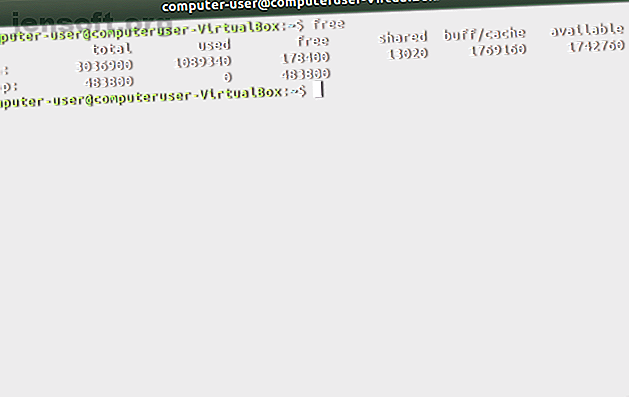
Pour un examen plus approfondi de votre RAM, essayez ceci:
cat /proc/meminfo La commande ci-dessus charge le même fichier que la commande free utilise pour voir la quantité de mémoire disponible sur votre PC.
Si vos chiffres semblent sombres, il peut sembler que Linux a mangé votre RAM. Disons que vous avez 4 Go de RAM et 3, 9 Go est utilisé. Seulement 0, 1 Go semble être gratuit pour les applications supplémentaires! Il semble que vous soyez à un programme d’arrêter brutalement votre PC.
Regarde encore. Cette fois, regardez la colonne «disponible». Vous constaterez peut-être que 1 Go de données est actuellement ouvert aux applications. Mais comment? Tout se résume à la façon dont Linux gère et utilise la RAM. Tout ce que vous devez savoir sur la RAM et la gestion de la mémoire Tout ce que vous devez savoir sur la RAM et la gestion de la mémoire La RAM est la mémoire à court terme de votre ordinateur. Par conséquent, la gestion de la mémoire a un impact significatif sur les performances du système. Nous expliquons ici comment fonctionne la RAM et si vous pouvez faire quelque chose pour augmenter son efficacité. Lire la suite .
Comment Linux utilise la RAM
Comment Linux utilise la RAM n'est pas très différent de Windows et des autres systèmes d'exploitation. Mais différents systèmes présentent ce qui se passe de différentes manières.
Lorsque votre PC constate qu’il n’ya pas de mémoire RAM actuellement utilisée, il consacre une partie de cet espace à la mise en cache du disque. Ainsi, les applications stockent les données dans un emplacement plus rapide, ce qui permet au système de fonctionner plus rapidement et plus facilement. Lorsque d'autres applications ont besoin de plus de mémoire, elles extraient de ce cache disque la quantité dont elles ont besoin comme si elle était inutilisée.
En d’autres termes, Linux utilise bien cet espace vide pendant son temps libre. Pourquoi laisser toute cette mémoire libre à perdre?
Pour savoir combien d’espace est utilisé de cette façon, regardez la colonne «buff / cache». Il s'agit de la quantité de RAM dédiée aux mémoires tampons et au cache au moment où vous avez exécuté la commande. L'idée que nettoyer cet espace puisse améliorer les performances est une idée fausse répandue sur la mémoire vive.
La différence entre RAM libre et disponible
Maintenant que vous êtes tous rattrapés, il est toujours facile de vous perdre. Je comprends. Voici comment Linux voit votre RAM.
- Utilisé: RAM actuellement utilisée par une application.
- Disponible: RAM pouvant être utilisée pour la mise en cache du disque, mais pouvant être libérée pour des applications.
- Free: RAM non utilisée par une application ou la mise en cache de disque.
Gratuit et disponible peut sembler être un synonyme, mais il existe une différence technique. Le premier est la mémoire qui n'est pas utilisée du tout. Ce dernier est la mémoire en cours d'utilisation, mais peut facilement s'ouvrir si nécessaire. Pour un usage quotidien, c'est ce dernier qui compte vraiment.
Comment effacer le cache et le tampon de mémoire RAM
Supposons, pour une raison quelconque, que vous souhaitiez toujours libérer de la mémoire vive que le noyau Linux utilise pour ses tampons et son cache. Pour être clair, cela aura un impact négatif sur les performances. Si vous voulez que votre système fonctionne de manière optimale, laissez les choses en place.
Vous allez exécuter ces commandes en tant qu'administrateur système.
Pour effacer la pagecache, entrez la commande suivante:
echo 1 > /proc/sys/vm/drop_caches Pour effacer les dentries et les inodes, remplacez le nombre par 2:
echo 2 > /proc/sys/vm/drop_caches Pour effacer tous les pagecache, dentries et inodes, changez le nombre à 3:
echo 3 > /proc/sys/vm/drop_caches Si ces commandes n'améliorent pas le fonctionnement de votre PC, pourquoi les exécuter? Cela vous permet de comparer les performances de votre ordinateur après une modification sans avoir à redémarrer l'ordinateur. Si vous ne comparez pas ou ne testez pas votre PC, il n'y a aucune raison de vous embêter.
Comment afficher et fermer les programmes
Cela signifie-t-il que vous n'avez pas besoin de vérifier la RAM et de gérer la mémoire sous Linux? Pas assez.
Bien que Linux sache optimiser la RAM, cela ne veut pas dire que vos applications le doivent. Parfois, votre navigateur accaparera toute votre mémoire. Un jeu peut geler sans libérer aucune ressource système. Une visionneuse d'images peut raccrocher en essayant de charger une image extrêmement grande.
Pour voir quels programmes donnent du fil à retordre à votre ordinateur, essayez la commande top :
top Les résultats ressembleront à ceci.
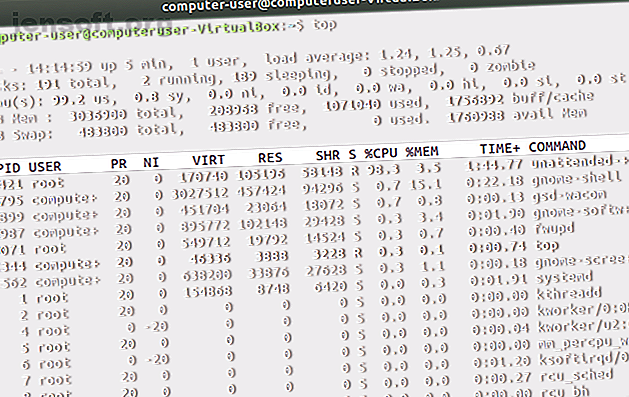
Maintenant que vous avez repéré un programme problématique, que pouvez-vous faire à ce sujet? Une option consiste à utiliser la commande kill . Pour ce faire, notez le numéro de PID apparaissant à côté du programme lorsque vous entrez en haut . Vous allez en avoir besoin.
kill -9 2470 Vous pouvez également utiliser la commande killall pour fermer un programme en utilisant son nom.
killall firefox Augmenter encore les performances du système Linux
Contrairement à beaucoup de choses dans la vie, la mémoire de votre PC se gère plus ou moins. Ici, nous avons cherché des moyens de voir ce qui se passait et, le moment venu, d'intervenir. Vous savez maintenant comment voir la quantité de mémoire utilisée et les programmes qui l'utilisent. Vous pouvez également prendre quelques mesures pour arrêter les activités qui monopolisent l’espace.
Mais les outils ci-dessus ne représentent guère l’étendue de ce qui est disponible dans la boîte à outils Linux. Consultez nos articles sur l'accélération d'un ordinateur Linux lent Ubuntu Running Slow? 5 astuces pour accélérer votre PC Linux Ubuntu en marche lente? 5 astuces pour accélérer votre PC Linux Des problèmes de performances vous empêchent de fonctionner? Vous devez tirer davantage de votre système Ubunty, mais vous ne savez pas par où commencer? Voici cinq choses que vous pouvez faire pour faire fonctionner Ubuntu à grande vitesse. En savoir plus et mettre à jour le noyau Linux pour améliorer les performances Comment mettre à jour le noyau Linux pour améliorer les performances système Comment mettre à jour le noyau Linux pour améliorer les performances système Le noyau Linux est doté de versions régulières offrant de nouvelles fonctionnalités et améliorations à attendre dans une nouvelle version. version de distribution - sauf si vous mettez à niveau manuellement le noyau Linux. Nous vous montrons comment. Lire la suite .
Explorez plus au sujet de: mémoire d'ordinateur, Linux Tweaks, performances Tweaks.